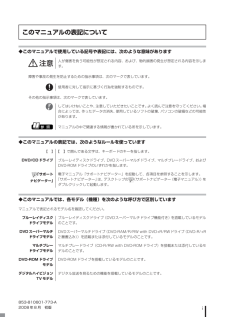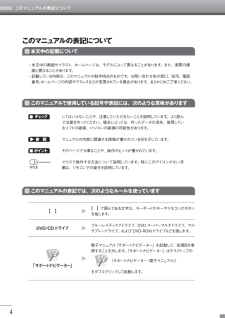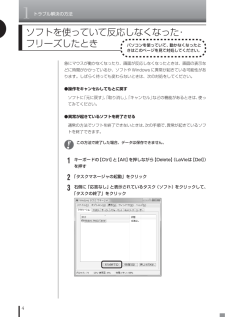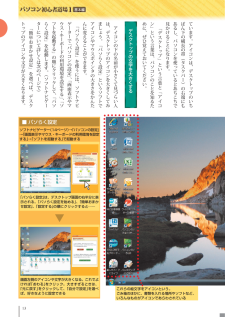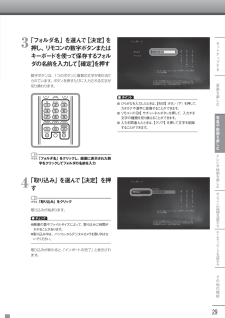Q&A
取扱説明書・マニュアル (文書検索対応分のみ)
"キーボード"1 件の検索結果
"キーボード"20 - 30 件目を表示
全般
質問者が納得・キートップ修理 部品に欠損が無ければ、キートップの補充で直る場合があり、数百円で済みます。 キーボード丸ごと交換の場合は1万5000円くらいです。・バックライト不良 バックライトのみなら1万2000円程度です。 が、症状的にちょっとバックライト以外も怪しい感じがします。もし、付属品(マニュアル、ディスク等)が全て揃っていて、尚且つ外装が綺麗な状態であれば、修理後に買取に出すということも考えられます。(調べたところ、41000で買取を行っているところもあるようです。)差額を出して新しいPCを購入すれば、気分...
5411日前view136
i◆このマニュアルで使用している記号や表記には、次のような意味があります人が傷害を負う可能性が想定される内容、および、物的損害の発生が想定される内容を示します。障害や事故の発生を防止するための指示事項は、次のマークで表しています。使用者に対して指示に基づく行為を強制するものです。その他の指示事項は、次のマークで表しています。してはいけないことや、注意していただきたいことです。よく読んで注意を守ってください。場合によっては、作ったデータの消失、使用しているソフトの破壊、パソコンの破損などの可能性があります。マニュアルの中で関連する情報が書かれている所を示しています。◆このマニュアルの表記では、次のようなルールを使っています【 】で囲んである文字は、キーボードのキーを指します。ブルーレイディスクドライブ、DVDスーパーマルチドライブ、マルチプレードライブ、およびDVD-ROMドライブのいずれかを指します。電子マニュアル「サポートナビゲーター」を起動して、各項目を参照することを示します。「サポートナビゲーター」は、デスクトップの(サポートナビゲーター(電子マニュアル))をダブルクリックして起動します。◆このマニュア...
v次第1章このマニュアルの表記について ................................................. ....................... iトラブル解決の方法 ...................................................... ..................1状況を確認する........................................................ ...........................................2ソフトを使っていて反応しなくなった・フリーズしたとき.........................4「サポートナビゲーター」で調べる............................................... ...................7インターネットでトラブルの事例を探す............................................. ...........9インターネットのトラブル解...
本文中の記載についてこのマニュアルの表記について・ 本文中の画面やイラスト、ホームページは、モデルによって異なることがあります。また、実際の画面と異なることがあります。・ 記載している内容は、このマニュアルの制作時点のものです。お問い合わせ先の窓口、住所、電話番号、ホームページの内容やアドレスなどが変更されている場合があります。あらかじめご了承ください。このマニュアルで使用している記号や表記には、次のような意味がありますしてはいけないことや、注意していただきたいことを説明しています。よく読んで注意を守ってください。場合によっては、作ったデータの消失、使用しているソフトの破壊、パソコンの破損の可能性があります。マニュアルの内容に関連する情報が書かれている所を示しています。そのページで大事なことや、操作のヒントが書かれています。マウスで操作する方法について説明しています。特にこのアイコンがない手順は、リモコンでの操作を説明しています。このマニュアルの表記では、次のようなルールを使っています【 】【 】で囲んである文字は、キーボードのキーやリモコンのボタンを指します。DVD/CDドライブブルーレイディスクドライ...
8①基本編マウスから始めるパソコンの基本マウス デスクト プ ウ ンドウ⋮⋮ パソコンを使い始めるときにまず覚えたい基本から 文字で伝えたい言葉があるから②文字編パソコンで自由に文字を打てるようにな たら まず何を書きたいだろう? 文字が打てれば パソコンできることがグ と広がる マウスは、ラジコンやゲーム機のコントローラーみたいなものです。ちょっと違うのは⋯⋯⋯パソコンのメールやワープロの文字は、キーボードを使って書き込みます。これが⋯⋯⋯実際にパソコンを使って、基本的な操作の練習をしてみましょう。まちがえても大丈夫!
1トラブル解決の方法2状況を確認するトラブル解決の第一歩は冷静な状況確認から。パソコンから煙が出ていたり、異臭や異常な音がしたり、手で触れられないほど熱くなっているとき、パソコンやディスプレイ類に目に見える異常が生じたときは、すぐに電源を切り、電源コードをコンセントから抜いて、バッテリを外し(LaVieのみ)、NEC 121コンタクトセンター(p.115)にご相談ください。トラブルが起きたときは、まず冷静になることが重要です。あわてて、適切でない操作をすると状況が悪化する場合もあるので、落ち着いて状況を確認しましょう。電源を入れ忘れていた、ケーブルが抜けていた、必要な設定を忘れていた、など、意外に単純な原因であることもよくあります。●しばらく様子を見るパソコンの処理に時間がかかっていると、動作が止まったように見えることがあります。あわてて電源を切ったり、マウスやキーボードを操作せずに、しばらく待ってみてください。●メッセージを書き留めるパソコンの画面に何かメッセージが表示されているときは、紙に書き留めてください。トラブルの原因を調べるときに役立つことがあります。●直前の操作を思い出すトラブルが起きたときどんな...
1トラブル解決の方法4ソフトを使っていて反応しなくなった・フリーズしたときパソコンを使っていて、動かなくなったときはこのページを見て対処してください。急にマウスが動かなくなったり、画面が反応しなくなったときは、画面の表示などに時間がかかっているか、ソフトやWindowsに異常が起きている可能性があります。しばらく待っても変わらないときは、次の対処をしてください。●操作をキャンセルしてもとに戻すソフトに「元に戻す」、「取り消し」、「キャンセル」などの機能があるときは、使ってみてください。●異常が起きているソフトを終了させる通常の方法でソフトを終了できないときは、次の手順で、異常が起きているソフトを終了できます。この方法で終了した場合、データは保存できません。1キーボードの【Ctrl】と【Alt】を押しながら【Delete】(LaVieは【Del】)を押す2「タスクマネージャの起動」をクリック3右側に「応答なし」と表示されているタスク(ソフト)をクリックして、「タスクの終了」をクリック
13 アイコンの下の名前が小さくて見づらい人は デスクト プのアイコンを大きくしてみまし う ﹁パソらく設定﹂というソフトでアイコンやマウスポインタの大きさをかんたんに変えることができます ﹁パソらく設定﹂を使うには ソフトナビゲ タ で﹁パソコンの設定﹂ ﹁画面表示やマウス・キ ボ ドの利用環境を設定する﹂ ﹁ソフトを起動する﹂の順にクリ クして ﹁パソらく設定﹂を起動します ︵ソフトナビゲ タ について詳しくは次のペ ジで︶ ﹁簡単おまかせ設定﹂を選べば デスクト プのアイコンや文字が大きくなります ■ パソらく設定ています アイコンは デスクト プのいちばん下の横長の帯︵タスクバ ︶の右端にもあるし パソコンを使 ているとあちこちで見かけることになります ﹁デスクト プ﹂という言葉と﹁アイコン﹂という言葉は パソコンのことを知るために ぜひ覚えておいてください 「パソらく設定」は、デスクトップ画面の右半分に表示される。「パソらく設定を始める」、「簡単おまかせ設定」、「設定する」の順にクリックすると⋯⋯画面左側のアイコンや文字が大きくなる。これでよければ「おわる」をクリック。大きすぎるときは、「元に戻...
1トラブル解決の方法8Windowsやソフトのヘルプを利用するWindowsの「ヘルプとサポート」や各ソフトのヘルプにもトラブル解決の情報が記載されている場合があります。必要に応じて利用してください。Windowsの「ヘルプとサポート」は、 「スタート」-「ヘルプとサポート」をクリックして起動します。各ソフトのヘルプは、画面上の「?」や「ヘルプ」をクリックして起動します。・突然、画面が表示された・電源と起動・キーボード・マウス・Windows操作・設定・インターネット・ネットワーク・音・画像・映像「サポートナビゲーター」のQ&A・印刷・プリンタ・ハードウェア・システム設定・セキュリティ・ソフト(アプリケーション)・知っておくと便利・追加情報
セ トア プする音楽を楽しむテレビや映画を楽しむオンラインの情報を活用するホ ムネ トワ クを活用するその他の機能写真や動画を楽しむ293「フォルダ名」を選んで【決定】を押し、リモコンの数字ボタンまたはキーボードを使って保存するフォルダの名前を入力して【確定】を押す数字ボタンは、1つのボタンに複数の文字が割り当てられています。ボタンを押すたびに入力される文字が切り換わります。 ひらがなを入力したときは、【矢印】ボタン(下)を押して、カタカナや漢字に変換することができます。 リモコンの【#】やチャンネルボタンを押して、入力する文字の種類を切り換えることができます。 入力を間違えたときは、【クリア】を押して文字を削除することができます。 ポイント「フォルダ名」をクリックし、画面に表示された数字をクリックしてフォルダの名前を入力4「取り込み」を選んで【決定】を押す「取り込み」をクリック取り込みが始まります。画像の数やファイルサイズによって、取り込みに時間がかかることがあります。取り込み中は、パソコンからデジタルカメラを取り外さないでください。 チェック取り込みが終わると、「インポートの完了」と表示されます。2
音楽を楽しむ262リモコンの数字ボタンまたはキーボードで、検索用のキーワードを入力する数字ボタンは、1つのボタンに複数の文字が割り当てられています。ボタンを押すたびに入力される文字が切り換わります。 ひらがなを入力したときは、【矢印】ボタン(下)を押して、カタカナや漢字に変換することができます。 リモコンの【#】やチャンネルボタンを押して、入力する文字の種類を切り換えることができます。 入力を間違えたときは、【クリア】を押して文字を削除することができます。 ポイント画面に表示された数字をクリックして、キーワードを入力最初の文字を入力すると検索が始まり、検索の結果が右側に表示されます。 インターネットで曲を探すここでは、インターネットを使って曲を探す操作について説明します。1「曲の詳細」画面で、「音楽の購入」を選んで【決定】を押す「曲の詳細」画面で、「音楽の購入」をクリックインターネットに接続され、曲を検索したり、曲のサンプルを聴くことができます。 マウスでの操作が必要になることがあります。 「Music Store Browser」を使って音楽を購入することもできます。 ポイント2曲を探すには、インターネット...
- 1